
MCPstudio1.1.1 官方版下载
 资源下载页
资源下载页
- 评分:★★★☆☆
- 时间:暂无
- 大小:362.29MB

 资源下载页
资源下载页
MCPstudio官方版是一款好用的美图创意平台软件。MCPstudio最新版使用时如需要退出已登陆账号或想切换其他账号,右击界面右上角“我的头像”,点击“退出登录”即可。MCPstudio官方版新建效果时会有默认素材与之关联,可在通用设置里的文件选着框里选取本地导入的素材进行关联。 MCPstudio基本简介 MCPstudio AR创作工具事实上,以开放平台搭载创作工具促进内容生态丰富的方法,全球知名社交平台上已有广泛应用。这次美图推出的工具平台也有意要进一步刺激用户活跃度、丰富内容生态。据了解,此前美图旗下所有产品素材都出自内部设计师,而MCPstudio的推出将吸引海量优质设计师的加入、甚至用户也能参与其中。创作者不仅可以通过MCPstudio开放的妆容技术、贴纸技术设计AR效果,也可以不需要制作任何素材,就可以创作属于自己的图样。这些效果可以直达美图秀秀、美颜相机和美拍等美图旗下核心应用平台,被上亿用户分享使用。此外,平台也为创作者提供了数据管理功能——将优质素材量、素材使用量、自然涨粉量、内容互动量等各项转化数据,有针对性地帮助创作者沉淀内容和进行用户运营。获得用户保存量过万次的AR效果也将获得奖励,单个AR效果的奖金最高可达万元。 MCPstudio软件特色 美图平台赋能 你的设计作品将在美图秀秀、美颜相机等APP上架,推荐给全球数十亿用户! 美图官方认证 优秀创作者将获得官方认证,并享有社区流量推荐,与喜爱你的粉丝亲密互动! 收获丰富奖励 平台不定期举办有奖活动,更多直接收益方式,还有各种国际大牌合作机会等着你! 大家都在玩 MCPstudio使用方法 登录 使用美图帐号登录或手机验证登录 登录我的美图帐号 退出登录 如需要退出已登陆账号或想切换其他账号,右击界面右上角“我的头像”,点击“退出登录”即可。 欢迎页 新建项目:开始你新的创作 打开项目:打开本地保存的工程文件 我的项目:进入我的项目管理 模板:选择一个模板来制作你的作品 功能面板 1.效果信息 如何添加效果 在效果信息窗口内右击鼠标,选择要添加的效果。或通过“新效果”按钮添加自己需要的效果。 下层的素材容易被上层覆盖,根据效果需要可上下移动效果图层 隐藏与删除 如需要隐藏当前效果,点击效果图层右侧的“隐藏”即可。 隐藏后的效果发布时不可见 如需删除效果,右击需要删除的效果图层即可选择删除。 重命名 如需要重命名效果图层,可右键重命名或双击效果图层进行编辑。 编组 如需要将多个效果归类,圈选多个效果后右键进行编组。右击编组可重命名与取消编组。 2.素材资源 素材资源栏的作用 素材资源作为管理所有素材的中心,可对素材进行替换、编组和重命名,也可点击已关联素材可显示到当前使用此素材的效果图层,快速进行编辑。 如何添加素材至素材库 可多选本地文件拖拽至此窗口进行导入,或右键导入素材。 制作素材请参考《素材示例下载》。 如何将素材关联效果 新建效果时会有默认素材与之关联,可在通用设置里的文件选着框里选取本地导入的素材进行关联。 项目包管理 如新建了多个项目,可在此选择项目进行编辑并管理。 3.预览窗口 4.编辑窗口 显示各类贴图贴纸素材的编辑选项,在标准图内进行移动与缩放,并确定合适的位置。 部分非贴图效果无编辑窗口 5.通用设置 编辑所选定效果的属性参数,如选择素材、不透明度、混合模式以及颜色等。 6.触发设置 可在此设置选定效果的触发与消失条件,给特效增加交互,玩法更有趣。 详情参考《添加触发》。 7.发布作品 填写对应的信息与上传相应的图标,此图标会显示在萌拍挑选界面,精致的图标更能吸引用户,图标与展示图的制作规范可参考《素材示例下载》,制作时请确认拥有所使用图像的版权,也可使用我们提供的“参考模特图片”。 完成信息填写后点击发布即可等待审核通过。审核部分参考《美图创意平台创作者管理规范(萌拍)》。 MCPstudio安装步骤 1.在pc下载网下载最MCPstudio新版软件包 2.解压MCPstudio软件,运行文件 3.双击打开,进入MCPstudio软件界面,选择目的地位置,软件将被安装到以下列出的文件夹中,要选择不同位置,建入新的路径,点击安装 4. 点击完成,MCPstudio软件安装成功 MCPstudio更新日志: 1:全新界面,清爽,简单,高效 2:性能越来越好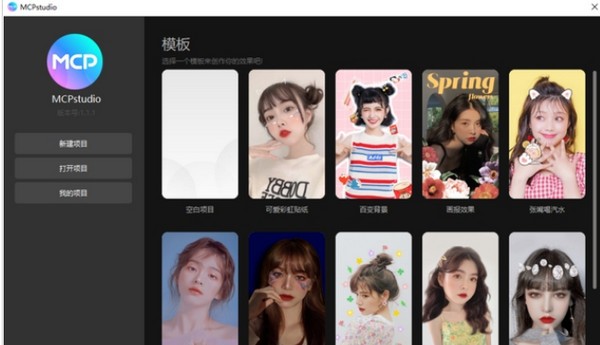
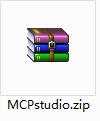
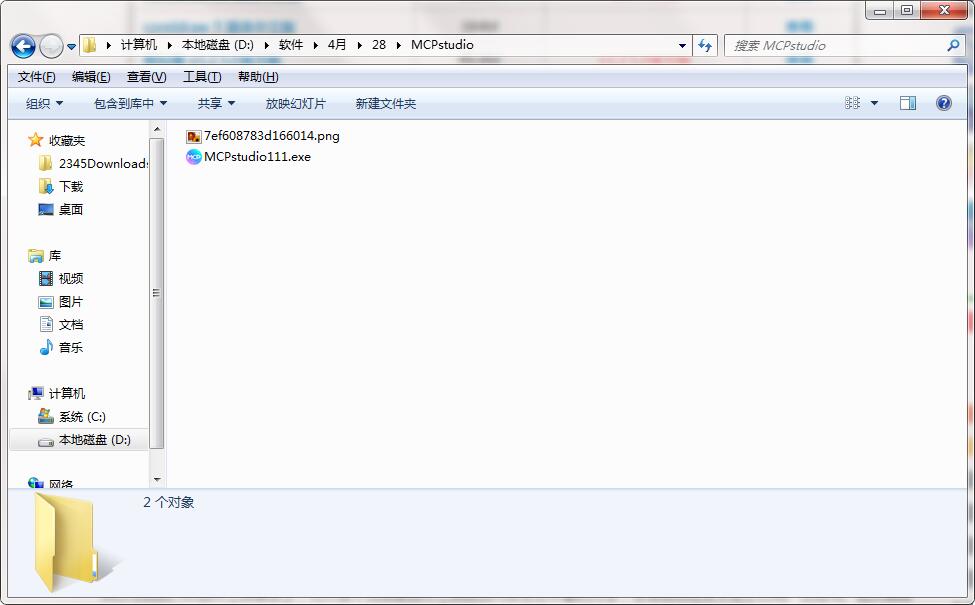
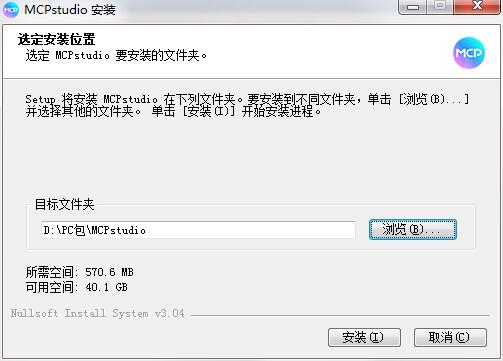
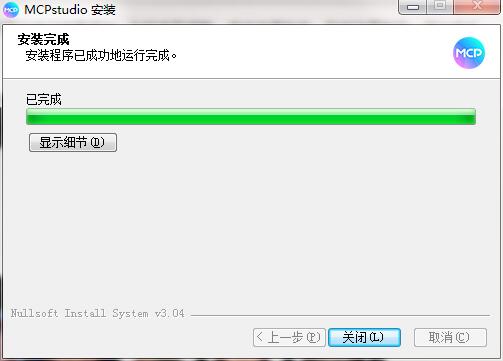
 报名照片审核处理工具2022官方版下
报名照片审核处理工具2022官方版下
 网上报名系统照片处理工具v5.0.0.
网上报名系统照片处理工具v5.0.0.
 Windows照片查看器【官方原版】下载
Windows照片查看器【官方原版】下载
 eFilm(医学图像处理软件)v4.0 最新中
eFilm(医学图像处理软件)v4.0 最新中
 网上报名系统照片处理工具v1.0.0.
网上报名系统照片处理工具v1.0.0.
 isee图片专家(图片处理软件) V2018官
isee图片专家(图片处理软件) V2018官
 Photo to Cartoon 中文汉化版(照片转漫
Photo to Cartoon 中文汉化版(照片转漫
 批量图片处理小助手 v1.0.8.8免费版
批量图片处理小助手 v1.0.8.8免费版
 报名照片审核处理工具 v3.0 绿色免
报名照片审核处理工具 v3.0 绿色免
 168大型免费图库助手(图像处理)
168大型免费图库助手(图像处理)
 PhotoWorks(图像处理工具) V8.0汉化版下
PhotoWorks(图像处理工具) V8.0汉化版下
 iSee图片处理软件 V3.9.3.0官方版下载
iSee图片处理软件 V3.9.3.0官方版下载
 Fireworks(图像处理软件) v8.0绿色版下
Fireworks(图像处理软件) v8.0绿色版下
 Keyshot10(图像处理渲染)中文破解版下
Keyshot10(图像处理渲染)中文破解版下
 PhotoZoom(无损放大图片)下载 v8.1.0中
PhotoZoom(无损放大图片)下载 v8.1.0中